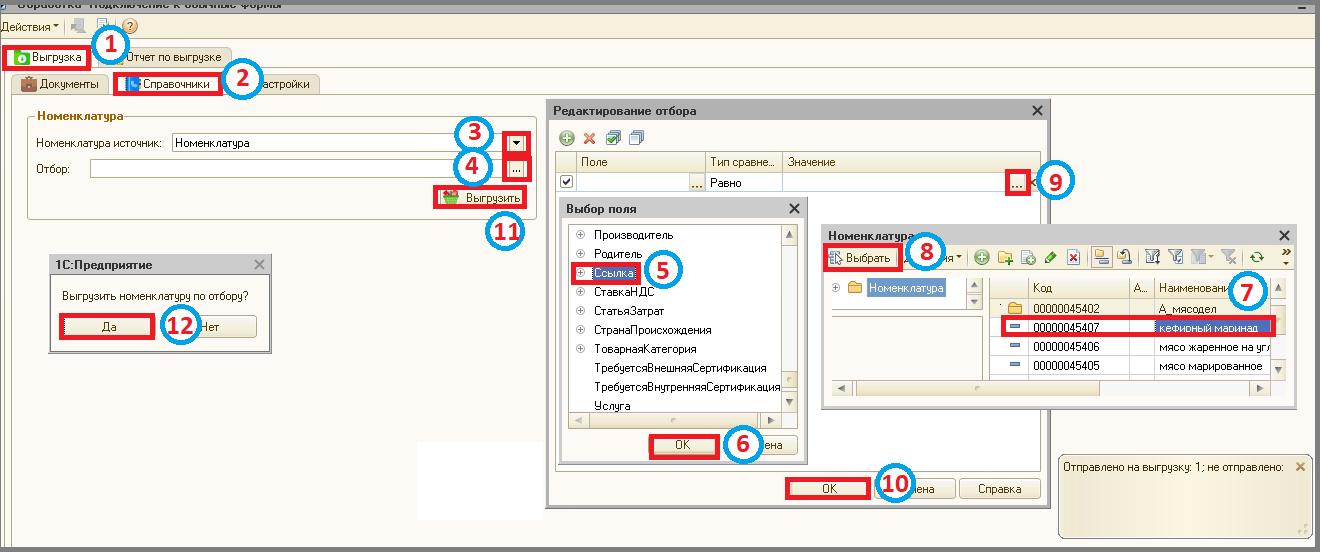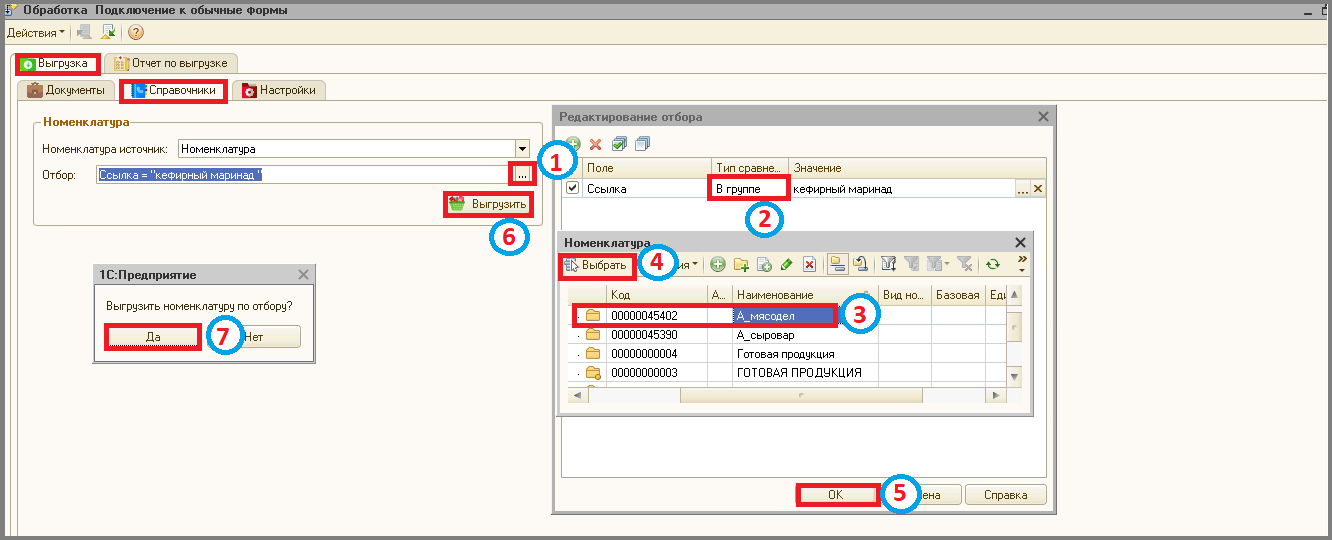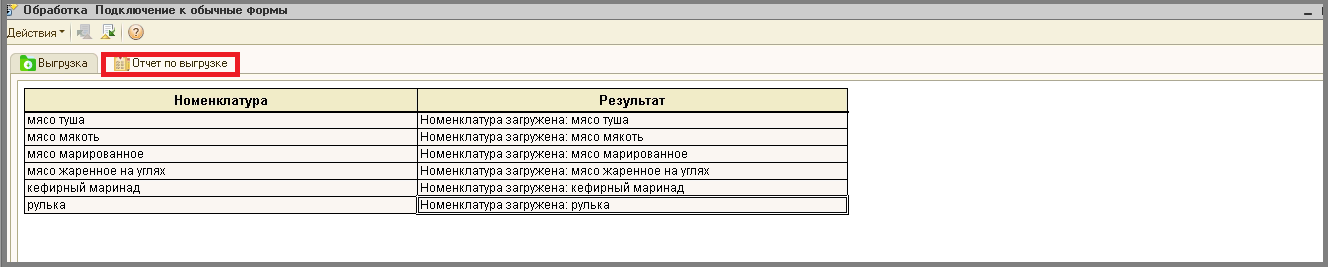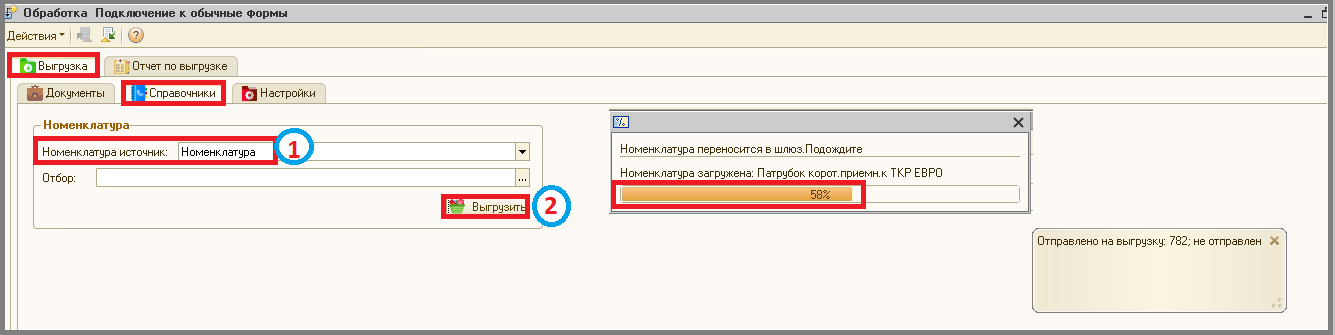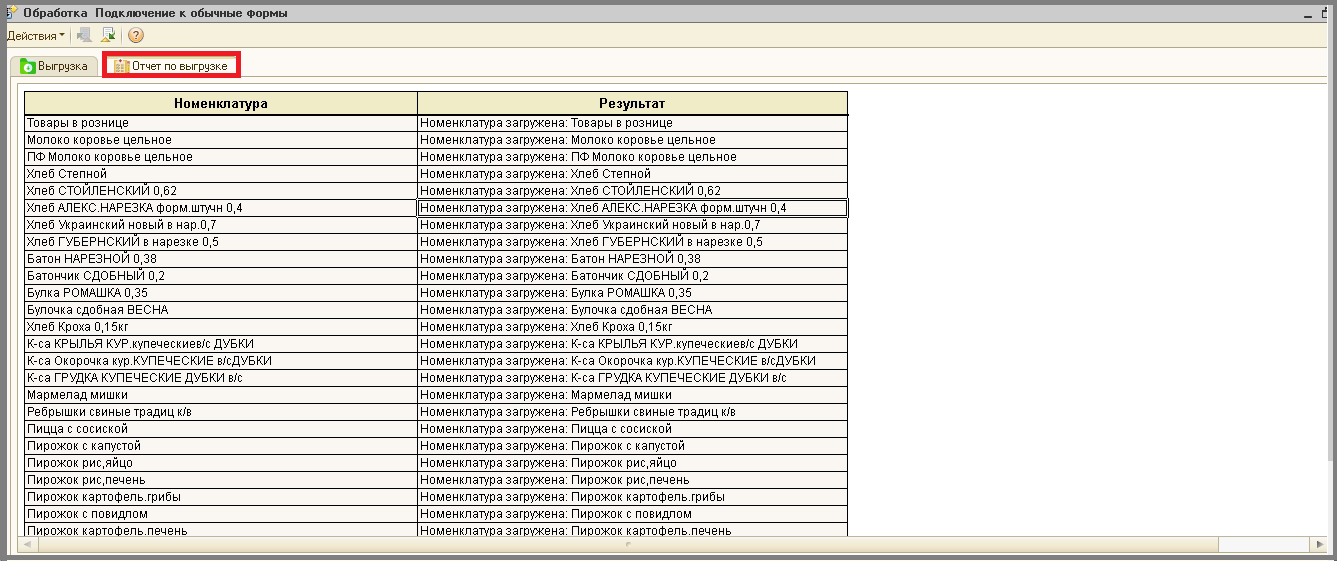3.1.3.1 Выгрузка номенклатуры и контрагентов с обработки 1С 8 и 7.7
Выгрузка определенной номенклатуры:
Зайти в раздел «Выгрузка».
Перейти на вкладку «Справочники».
В поле «Номенклатура источник» нажать кнопку «Выбрать из списка» и выбрать ранее настроенный справочник.
В поле «Отбор» нажать кнопку «Выбрать».
Указать вариант отбора дважды кликнув по нему.
Нажать кнопку «ОК».
Дважды кликнуть по столбцу «Значение» и нажать на кнопку «Выбрать»
Кликнуть по номенклатуре для выгрузки.
Нажать кнопку «Выбрать».
В окне «Редактирование отбора» нажать на кнопку «ОК».
Кликнуть «Выгрузить» ⇒ Появится сообщение: «Выгрузить номенклатуру по отбору?».
Нажать кнопку «Да» ⇒ Дождаться окончания выгрузки, появится всплывающее окно с сообщение о количестве выгруженной номенклатуры.
Для подтверждения успешной выгрузки перейти в раздел «Отчет по выгрузке».
Выгрузка определенной папки с номенклатурой:
В раздел «Выгрузка» на вкладке «Справочники» в поле «Номенклатура источник» выбрать ранее настроенный справочники, в поле «Отбор» нажать кнопку «Выбрать».
Указать вариант отбора, в столбце из выпадающего списка выбрать вариант «в группе».
В столбце «Значение» нажать на кнопку «Выбрать» и кликнуть по папке для выгрузки.
Нажать кнопку «Выбрать».
В окне «Редактирование отбора» нажать на кнопку «ОК».
Кликнуть «Выгрузить» ⇒ Появится сообщение: «Выгрузить номенклатуру по отбору?».
Нажать кнопку «Да» ⇒ Дождаться окончания выгрузки, появится всплывающее окно с сообщение о количестве выгруженной номенклатуры.
Для подтверждения успешной выгрузки перейти в раздел «Отчет по выгрузке».
Выгрузка всей номенклатуры:
В раздел «Выгрузка» на вкладке «Справочники» в поле «Номенклатура источник» выбрать ранее настроенный справочники.
Кликнуть «Выгрузить» ⇒ Дождаться выгрузки всего справочника номенклатуры, процесс можно отслеживать с помощью прогресс бара. По завершению процесса выгрузки появится всплывающее окно - с сообщение о количестве выгруженной номенклатуры.
Для подтверждения успешной выгрузки перейти в раздел «Отчет по выгрузке».
Выгрузка номенклатуры из 1С в основную базу АСП.Склад WMS
Выгрузка определенной номенклатуры:
Зайти в раздел «Выгрузка».
Перейти на вкладку «Справочники».
В поле «Номенклатура источник» нажать кнопку «Выбрать из списка» и выбрать ранее настроенный справочник.
В поле «Отбор» нажать кнопку «Выбрать».
Указать вариант отбора дважды кликнув по нему.
Нажать кнопку «ОК».
Дважды кликнуть по столбцу «Значение» и нажать на кнопку «Выбрать»
Кликнуть по номенклатуре для выгрузки.
Нажать кнопку «Выбрать».
В окне «Редактирование отбора» нажать на кнопку «ОК».
Кликнуть «Выгрузить» ⇒ Появится сообщение: «Выгрузить номенклатуру по отбору?».
Нажать кнопку «Да» ⇒ Дождаться окончания выгрузки, появится всплывающее окно с сообщение о количестве выгруженной номенклатуры.
Для подтверждения успешной выгрузки перейти в раздел «Отчет по выгрузке».
Выгрузка определенной папки с номенклатурой:
В раздел «Выгрузка» на вкладке «Справочники» в поле «Номенклатура источник» выбрать ранее настроенный справочники, в поле «Отбор» нажать кнопку «Выбрать».
Указать вариант отбора, в столбце из выпадающего списка выбрать вариант «в группе».
В столбце «Значение» нажать на кнопку «Выбрать» и кликнуть по папке для выгрузки.
Нажать кнопку «Выбрать».
В окне «Редактирование отбора» нажать на кнопку «ОК».
Кликнуть «Выгрузить» ⇒ Появится сообщение: «Выгрузить номенклатуру по отбору?».
Нажать кнопку «Да» ⇒ Дождаться окончания выгрузки, появится всплывающее окно с сообщение о количестве выгруженной номенклатуры.
Для подтверждения успешной выгрузки перейти в раздел «Отчет по выгрузке».
Выгрузка всей номенклатуры:
В раздел «Выгрузка» на вкладке «Справочники» в поле «Номенклатура источник» выбрать ранее настроенный справочники.
Кликнуть «Выгрузить» ⇒ Дождаться выгрузки всего справочника номенклатуры, процесс можно отслеживать с помощью прогресс бара. По завершению процесса выгрузки появится всплывающее окно - с сообщение о количестве выгруженной номенклатуры.
Для подтверждения успешной выгрузки перейти в раздел «Отчет по выгрузке».
Особенности выгрузки номенклатуры и контрагентов с обработки 1С 7.7 в шлюз
Номенклатура - систематизированный перечень товаров, объединенных в категории и подкатегории по признаку происхождения и по степени обработки.
Контрагенты - это сторонние организации и их подразделениями, с которыми сотрудничает Ваша организация (поставщики, покупатели, производители).
Что бы приступить к регистрации в Меркурии необходимо выполнить несколько обязательных пунктов:
Выгрузка контрагентов.
Выгрузка номенклатуры.
Выгрузка документов.
Для выгрузки справочника «Контрагенты» в АСП.Шлюз должны быть заполнены реквизиты:
ИНН - необходим для подгрузки ГУИДа Хозяйствующего субъекта из Меркурий.ХС.
Юридический адрес - необходим для заполнения адреса у Хозяйствующего субъекта.
Фактический адрес - необходим для заполнения адреса у Поднадзорного объекта.
Для выгрузки справочника номенклатуры перейти на вкладку «Справочники».
Нажать кнопку «Выгрузить номенклатуру» ⇒ В нижней части окна появится список выгруженных номенклатур и сообщение «Номенклатура выгружена!».
Для выгрузки конкретной номенклатуры перейти на вкладку «Множественный фильтр».
Поставить галочку на виде фильтра «По номенклатуре».
Нажать на многоточие
В открывшемся окне выбрать номенклатуру, кликнуть на нее дважды.
Перейти на вкладку «Справочники».
Нажать кнопку «Выгрузить номенклатуру» ⇒ В нижней части окна появится список выгруженных номенклатур и сообщение «Номенклатура выгружена!».